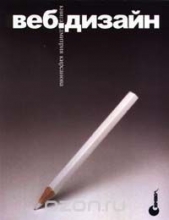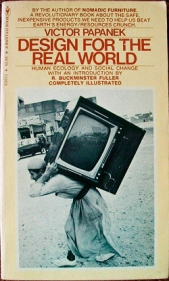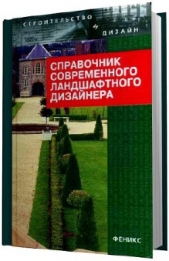Ландшафтный дизайн на компьютере
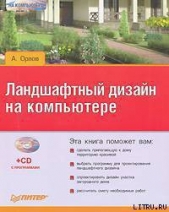
Ландшафтный дизайн на компьютере читать книгу онлайн
Данная книга предназначена для тех, кто решил создавать ландшафтный дизайн программными средствами. Если вы планируете построить дом или сделать красивой прилегающую к нему территорию, то эта книга – для вас. С ее помощью вы научитесь создавать пейзажи, элементы дизайна участка загородного дома, городского пейзажа, проектировать великолепные сады и составлять сметы.
В издании рассмотрен весь процесс ландшафтного проектирования: от предпроектного анализа участка земли до проектирования мелких деталей с использованием различных программ. Показаны примеры проектирования загородного дома, большой усадьбы, городского ландшафта с помощью различных приложений. Большое количество рисунков и подробное описание действий позволят разобраться в программах и приступить к проектированию ландшафта даже начинающим дизайнерам.
Внимание! Книга может содержать контент только для совершеннолетних. Для несовершеннолетних чтение данного контента СТРОГО ЗАПРЕЩЕНО! Если в книге присутствует наличие пропаганды ЛГБТ и другого, запрещенного контента - просьба написать на почту [email protected] для удаления материала
Кратко отметим функциональное назначение остальных кнопок на панели редактирования листьев (см. рис. 9.6):
• Number (Количество) – обозначает количество листьев на одной малой ветке;
• Length (Длина) – изменяет длину листьев;
• Width (Ширина) – изменяет ширину листьев;
• Twist (Изгиб) и Angle (Угол) – изменяют углы поворота листьев в двух плоскостях;
• Curving (Изгибание) – изменяет изгиб листьев;
• Color (Цвет) – изменяет цвет листьев и позволяет сделать градиентную заливку;
• Growth (Рост) – открывает меню анимации листьев.
Если нажать кнопку Growth (Рост), то открывается окно для установки параметров анимации листьев (рис. 9.8).

Рис. 9.8. Окно установки параметров анимации листьев
В данном окне расположены следующие поля:
• random change (случайный выбор) – устанавливает уровень произвольной анимации листьев;
• leaf activation (листовая активность) – задает уровень активности листьев;
• elongation (растягивание) – регулирует скорость удлинения листьев;
• opening (открытие) – задает скорость раскрытия листьев;
• positioning (местонахождение) – изменяет положение листьев.
В нижней части данного рабочего окна расположена панель, очень похожая на панель управления видеопроигрывателя (рис. 9.9).
Рис. 9.9. Панель управления анимацией
Для активации анимации листьев необходимо нажать кнопку в виде треугольника в нижней части окна. Рядом расположены кнопки для остановки и прокрутки клипа, а слева – кнопки для установки скорости анимации и определения срока роста растения. Y – год, M – месяц, D – день, h – час, m – минута. Чуть выше расположены кнопки для управления видимостью ствола, листьев и веток.
Рассмотрим, как можно создавать и редактировать мелкие ветви на дереве или кустарнике.
Нажатие кнопки с изображением мелких веток на панели Licensed to Paradox (Редактирование элементов) (см. рис. 9.5) открывает окно для изменения параметров мелких веток (рис. 9.10).

Рис. 9.10. Элементы управления для редактирования мелких ветвей деревьев
В данном окне представлены следующие кнопки, позволяющие настроить внешний вид ветвей деревьев:
• Length (Длина) – изменяет длину веток;
• Width (Ширина) – изменяет ширину веток;
• Node (Узел) – изменяет параметры узлов веток;
• Inode Length (Длина ветки) – регулирует длину и количество веток;
• Cluster (Гроздь) – определяет параметры групп веток;
• Twist (Изгиб) и Angle (Угол) – изменяют углы поворота веток в двух плоскостях;
• Curving (Изгибание) – изменяет изгиб веток;
• Color (Цвет) – изменяет цвет веток и позволяет сделать градиентную заливку;
• Growth (Рост) – изменяет параметры анимации веток.
Аналогично можно регулировать параметры больших веток и ствола, нажав кнопку с изображением крупных ветвей на панели Licensed to Paradox (Редактирование элементов).
Некоторые кнопки, расположенные на правой панели, имеют два штриха. При повторном нажатии такой кнопки открывается дополнительная панель для более тонкого изменения параметров элементов. Таким образом, из одного растения можно получить несколько совершенно не похожих друг на друга экземпляров. Такое большое количество настроек позволяет получить модели, в которых трудно найти что-то похожее на оригинал.
OnyxTREE BROADLEAF
Программа OnyxTREE BROADLEAF (рис. 9.11) предназначена для проектирования лиственных деревьев.

Рис. 9.11. Главное окно программы OnyxTREE BROADLEAF
В правой нижней части окна приложения расположены кнопки для изменения больших и малых веток, ствола и листьев. Как видно на рисунке, в данном окне нажата первая кнопка Random seed (Произвольный саженец) и на панели в правой части окна представлены элементы управления для настройки и редактирования параметров основных ветвей дерева.
В окне программы OnyxTREE BROADLEAF расположены также следующие кнопки, отвечающие за редактирование основных веток.
• Trunk Height (Высота ствола) – изменяет высоту растения. Результат сразу отображается в рабочем окне, а числовое значение в метрах можно увидеть слева от данной кнопки.
• Bottom Height (Высота ствола) – определяет высоту ствола до начала веток. Результат измеряется в процентах от общей высоты ствола.
• Crown Center (Центр макушки) – определяет центр основного массива кроны. 100 процентов соответствует верхнему расположению центра кроны, 0 процентов означает, что ветки расположены равномерно по всей длине.
• Bough Length (Длина ветви) – определяет длину основных ветвей. При небольшой длине дерево имеет вытянутую форму в виде столба. При большой – дерево сильно расширяется и становится очень «густым».
• Length Change (Изменение длины) – определяет, насколько ветви нижней и верхней частей отклонены от ствола. Иногда значительное изменение данного параметра мало изменяет внешний вид дерева.
• Bough Angle (Угол ветви) – определяет угол наклона ветвей. Данный параметр изменяется от 5 до 175°.
• Angle Change (Изменение угла) – изменяет угол наклона ветвей в процентах.
• Bough Curving (Угол изгибания) – определяет изгиб ветвей в процентах. Минусовое значение соответствует опущенному положению ветвей.
• Bough Density (Угол густоты) – определяет участок ствола, свободный от ветвей. Если установлен участок максимальной длины, то на экране будет практически голый ствол.
• Bough Twist (Угол скручивания) – определяет уровень завихрения или закручивания ветвей.
Если нажать на нижней панели Licensed to Paradox (Редактирование элементов) кнопку с изображением мелких ветвей, то есть тех, что соединяют листья с основными ветками, то на правой вертикальной панели отобразятся элементы управления настройкой параметров данного компонента (рис. 9.12).

Рис. 9.12. Элементы управления настройками параметров мелких ветвей
От корректировки данных параметров не всегда заметны изменения общего вида дерева, зато при значительном приближении можно легко уловить изгибы и деформации мелких веток.
На правой панели данного окна программы для редактирования мелких веток расположены следующие кнопки:
• Branch Length (Длина ветви) – определяет длину мелких веток;
• Length Change (Длина изменения) – тоже определяет длину мелких веток;
• Branch Angle (Угол ветви) и Angle Change (Изменение угла) – изменяют угол наклона мелких веток;
• Branch Curving (Изгибание ветви) – определяет изгиб мелких веток, при этом открывается дополнительная панель, где можно изменять параметры изгиба;
• Twig Length (Длина веточки) – определяет длину прутов;
• Twig Angle (Угол веточки) – определяет угол наклона прута;
• Twig Curving (Изгибание веточки) – определяет изгиб прута;
• Twig Density (Густота веточки) – определяет плотность прута;
• Phyllotaxy (Листорасположение) – определяет положение веток относительно ствола.
Если нажать на панели Licensed to Paradox (Редактирование элементов) кнопку с изображением стола дерева, то в верхней части правой вертикальной панели отобразятся элементы управления настройками параметров ствола (рис. 9.13).

Рис. 9.13. Элементы управления настройками параметров ствола дерева
Не считая кнопки Random Seed (Произвольный саженец), произвольно изменяющей все параметры дерева, для редактирования ствола на вертикальной правой панели данного окна предусмотрены следующие кнопки: